立即获取Win11、Win10创建恢复分区详细教程!
Win10恢复分区丢失或不小心删除了恢复分区,怎么办?阅读以下文章,了解Win10创建恢复分区的两种方法。
微软表示Windows 10不用再需要单独的创建恢复映像。不可否认的是它使大多数用户从中受益,并为计算机节省了磁盘空间,用户也不用担心计算机出现故障后无法还原。因为您可以使用内置工具“重置此电脑”恢复您的Windows 10系统。似乎您不需要再在Win10中创建恢复分区。
如果您有这种想法那就错了,这已经开始误导了一部分用户。Windows 10重置功能只能将您的系统恢复到出厂设置,表示您的Windows 10会变成和重新安装时一样,您在计算机使用过程中添加的软件都将消失。
而系统恢复分区会在电脑出现故障时允许您点击“修复计算机”进入到修复环境。然后您可以选择“系统还原”、“启动修复”等选项来恢复电脑。大多数用户后悔没有提前创建Win 10恢复分区以便在还原的时候还可以拥有熟悉的软件以及保存的数据。

然后,你可能会想知道在Windows 10中如何创建恢复分区。在这篇文章中,我将向你介绍2种方法来帮助Win10创建恢复分区,你可以使用内置工具或第三方工具傲梅一键还原。
这一节将向您展示使用Windows的内置工具创建恢复驱动器以及恢复系统的过程。
想要在Windows 10中创建恢复U盘而不是CD/DVD?以下是为您提供的完整的操作指南。
✎ 准备工作:
• 准备一个至少16GB的U盘。
• 如果U盘上有重要的数据,请提前创建备份。在此过程中,U盘上数据都将被删除。
详细步骤:
步骤1. 将U盘连接到您的计算机并确定它可以被检测到。
步骤2. 在搜索框中键入“恢复驱动器”,然后在列出的结果中选择“创建一个恢复驱动器”。
步骤3. 在弹出窗口中,选中“将系统文件备份到恢复驱动器”选项,然后单击“下一步”。
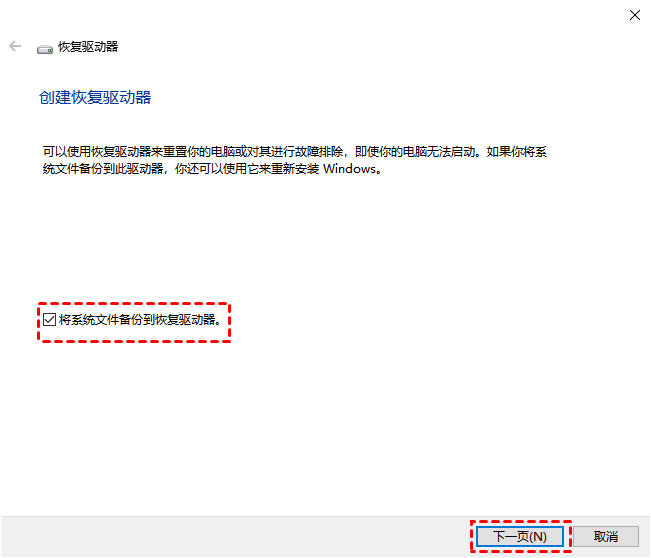
注意:“将系统文件备份到恢复驱动器”选项非常有用,尤其是当您无法对计算机进行故障排除时。它使您有机会重新安装计算机。
步骤4. 然后选择之前连接的U盘,点击“下一步”继续。

步骤5. 单击“创建”开始创建恢复驱动器。

步骤1. 从Windows 10恢复U盘启动。
步骤2. 选择键盘布局。
步骤3. 选择“疑难解答”。
步骤4. 选择“从驱动器恢复”,然后等待您收到类似“一切准备就绪”的消息,直到出现下一个窗口。

步骤5. 单击“保留我的文件”或“删除所有内容”。
步骤6. 单击“恢复”开始此过程。这将需要一段时间,具体取决于您的硬盘的大小,然后您的电脑将重新启动。
步骤7. 按照提示或说明设置您的Windows 10。
对于不愿意重新安装系统和其他应用软件的用户,创建Windows 10自定义恢复分区是一种更容易的做法。借助非常容易使用的第三方工具-傲梅一键恢复,按照提示和说明,只要简单的几个步骤就可创建Win10恢复分区。并且支持每一个品牌的电脑,允许你在联想、三星、戴尔、惠普、宏碁等计算机中为Win10创建恢复分区。
在笔记本电脑Windows 10中使用傲梅一键还原如何创建恢复分区?先需要您到下载中心或点击按钮下载傲梅一键还原到您的计算机上,安装并启动它。
步骤1. 启动软件,再主页面上选择“一键系统备份”。
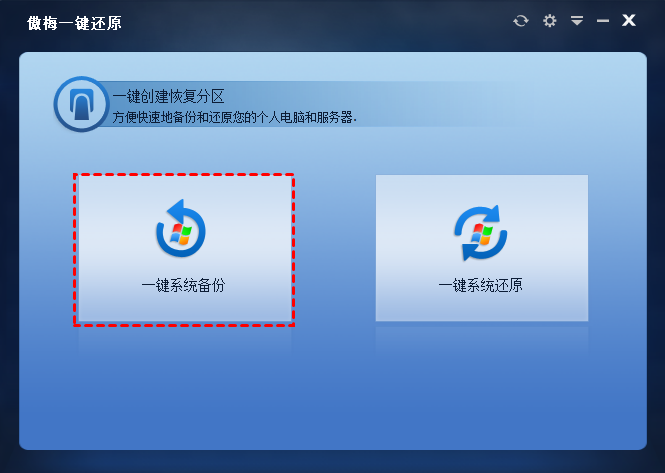
步骤2. 有两种方法可以备份系统映像。您可以将系统备份到本地系统盘或其他外部磁盘。选择后,单击“下一步”继续。在本文中,选择前一个选项作为示例。
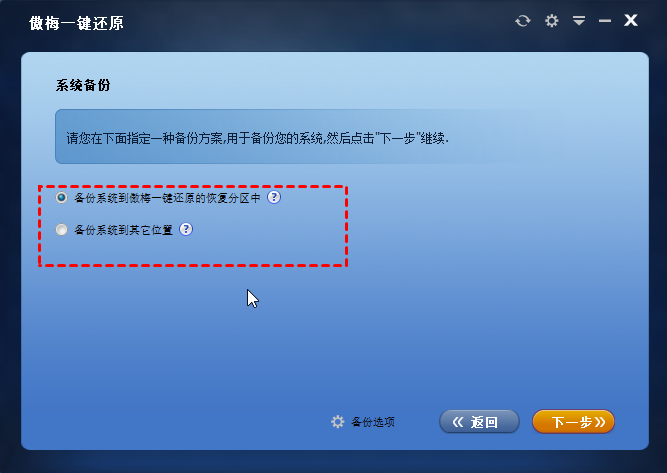
步骤3. 确认备份位置后单击“开始备份”。
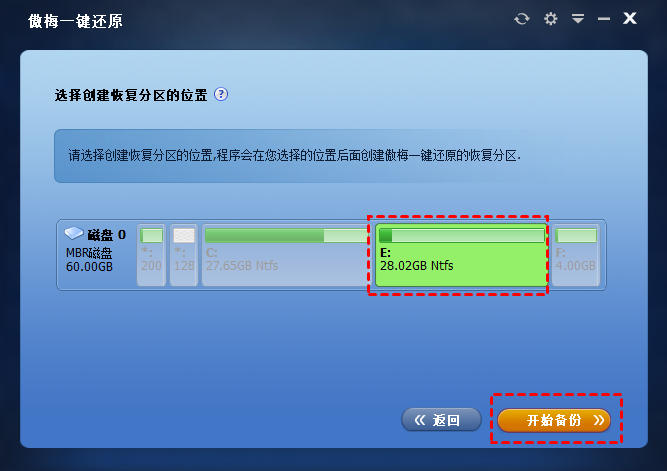
注意:傲梅一键还原会从目标位置分出一些可用空间并创建一个傲梅恢复分区。如果有未分配的空间,傲梅一键还原会默认存储映像。然后,您可以通过“高级”选项预览分区布局。
如果你的电脑无法启动,你可以按F11或A来恢复系统。当您进入傲梅一键还原的主页时,选择第二个选项,如下图所示。
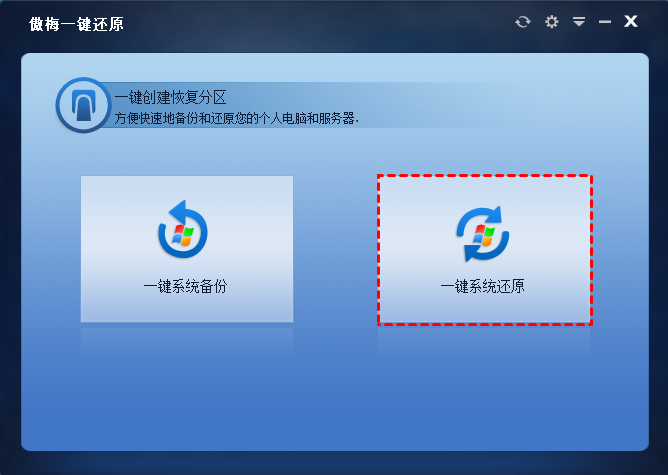
主要操作流程是:
步骤1. 选择一种还原方案,即选择备份映像的位置。
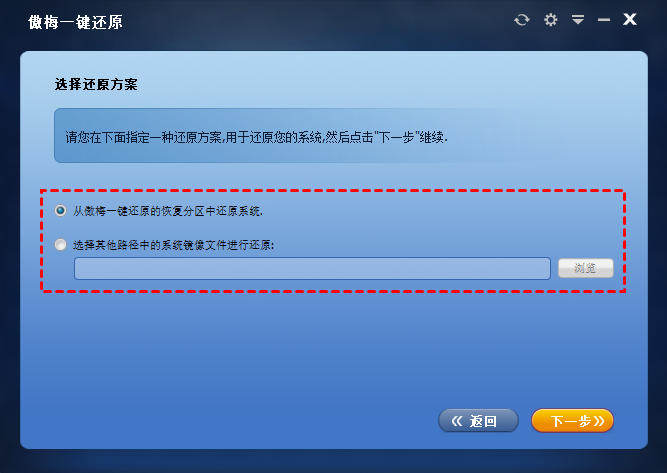
步骤2. 确认还原选项后单击“开始还原”。
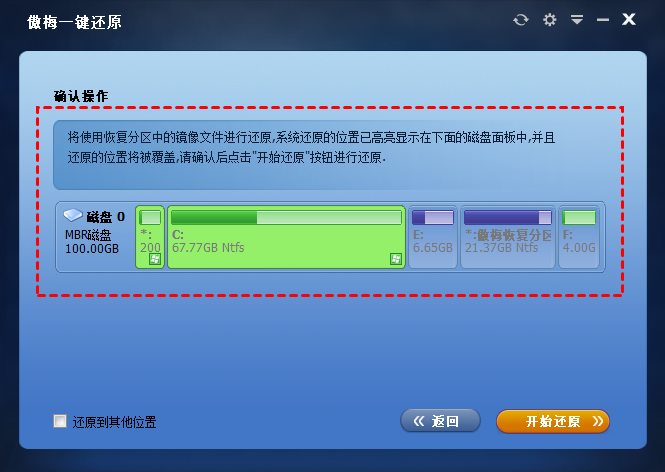
如果您想将您的计算机恢复到出厂设置,或者您不需要存储在C盘中的数据和软件。您可以按照以下步骤重置Windows 10。
步骤1. 转到“设置”>“更新和安全”>“恢复”>“重置此电脑”,单击“开始”按钮。

步骤2. 在下图中选择“删除所有内容”来恢复出厂设置。

注意:此操作将删除您安装的个人文件、应用程序和驱动程序,以及您所做的任何更改。
步骤3. 按照屏幕上的说明恢复您的计算机。
Win10创建恢复分区是必不可少的。它可以帮助您在发生事故时修复您的计算机。您可以使用内置的恢复工具或使用第三方工具Win10创建恢复分区,如傲梅一键还原。而且,您可以在Windows 10中使用“重置此电脑”来恢复出厂设置。
以上方法都可以帮助您摆脱困境。但它们有一些不同,创建恢复驱动器和傲梅一键还原创建Win10恢复分区能将您的计算机恢复到备份前状态,而重置此电脑是将Windows 10恢复到出厂重置,会删除硬盘上的数据和已安装的程序。
此外,您还可以使用更专业的免费备份软件-傲梅轻松备份,创建Win10备份以便再有故障时可以轻松还原。此免费软件也支持系统备份,并且还支持磁盘备份、分区备份以及磁盘克隆等。只要您尝试一下,一定会为它强大的功能所折服。